实现虚拟机与Window之间的文件传输
准备工作,一台安装了虚拟机的Window 电脑,这里用Win10 做演示
首先启动你的虚拟机
然后点击左上角的虚拟机,选择重新安装VMware如下图所示。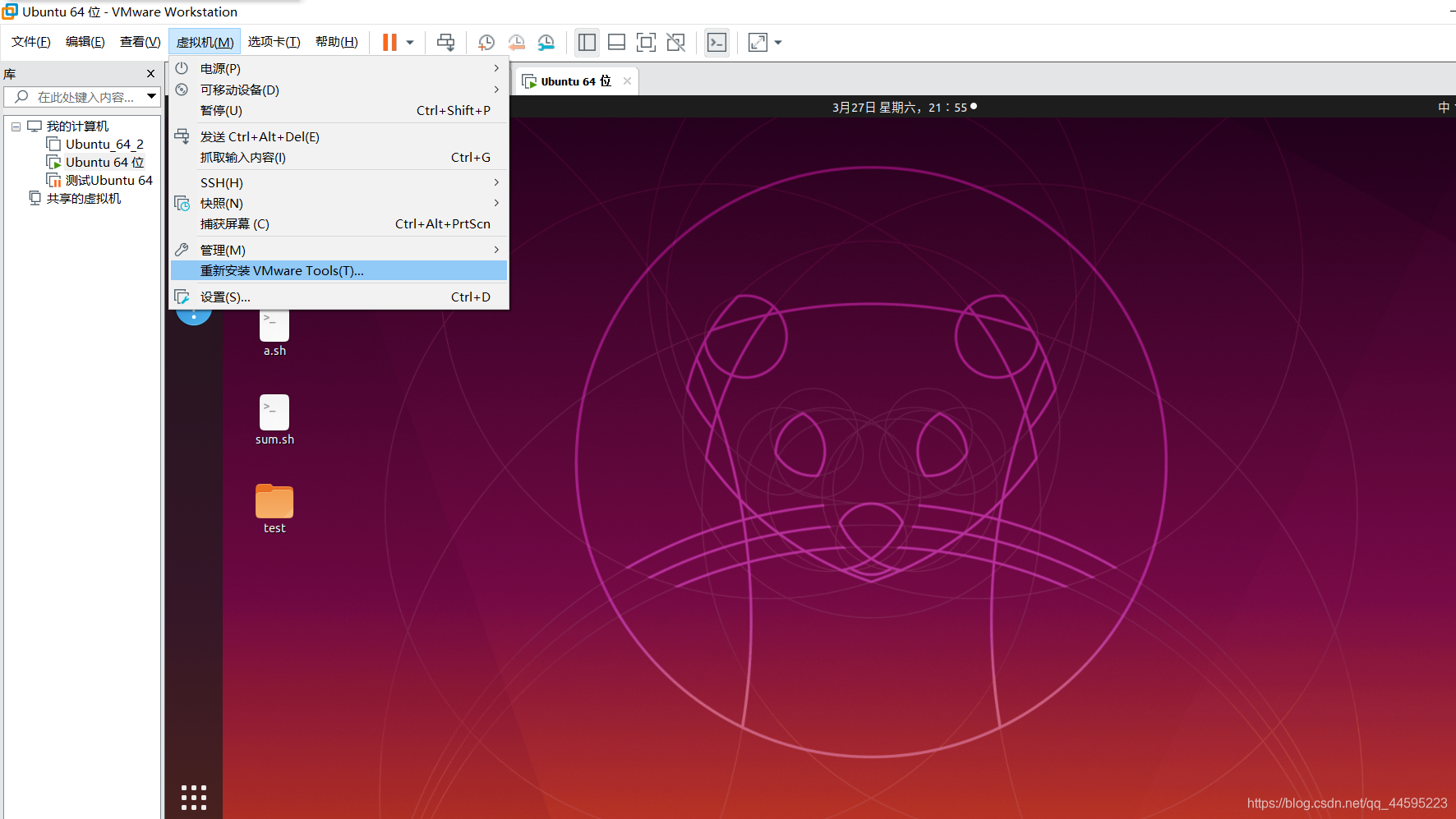
打开桌面上的 用户目录 我这里是 zz ,然后从左边的目录中找到 VMwae Tool 的一项,点击打开,然后选中对应压缩包,右键选择移动到 主目录。如图所示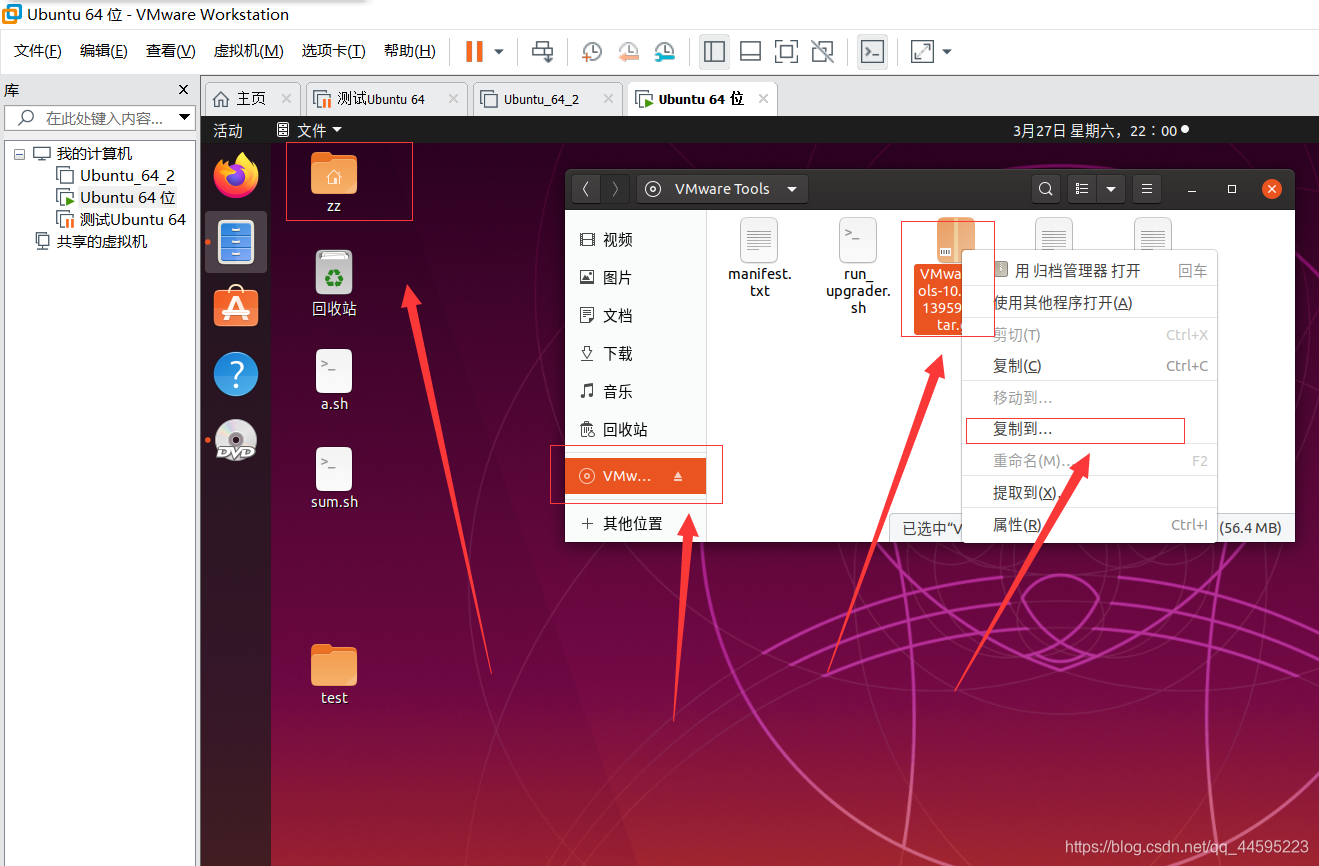
选择主目录,点击选择即可,注意不要点击别的文件夹。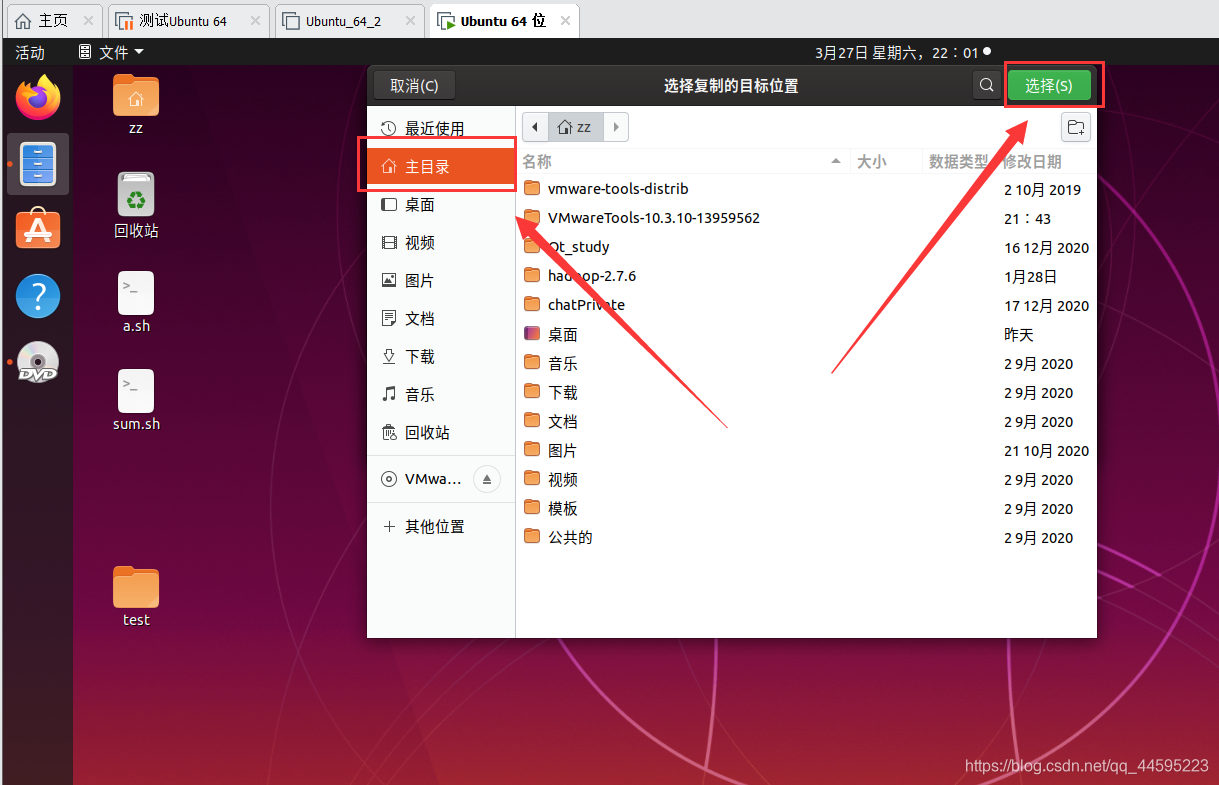
移动完成以后回到主目录右键选择提取到此处。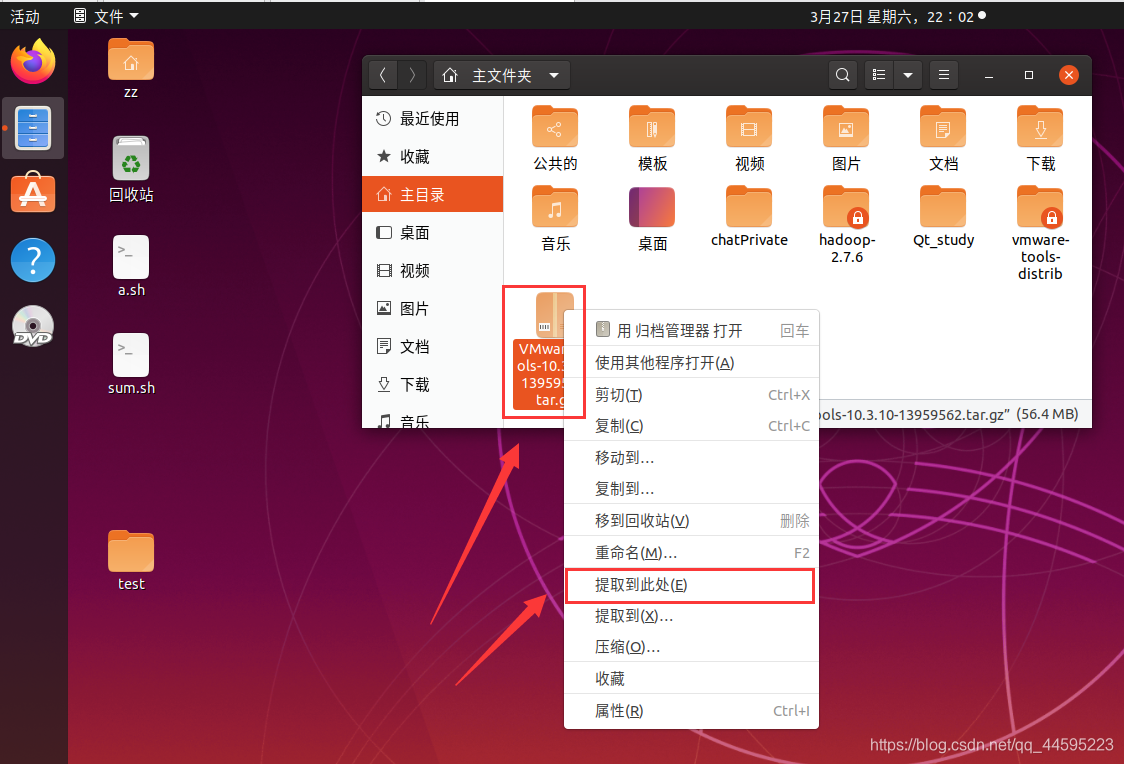
完成之后会得到如下图所示的文件夹目录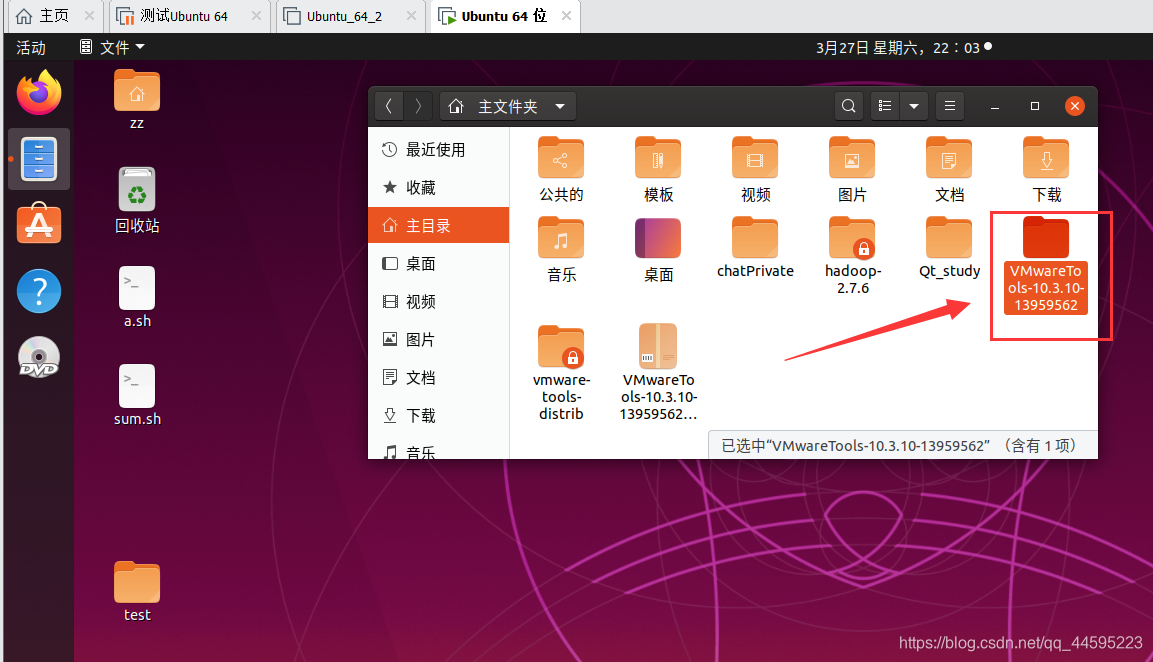
双击进入这个文件夹,直到看到下图所示的时候,右键选择在此打开终端。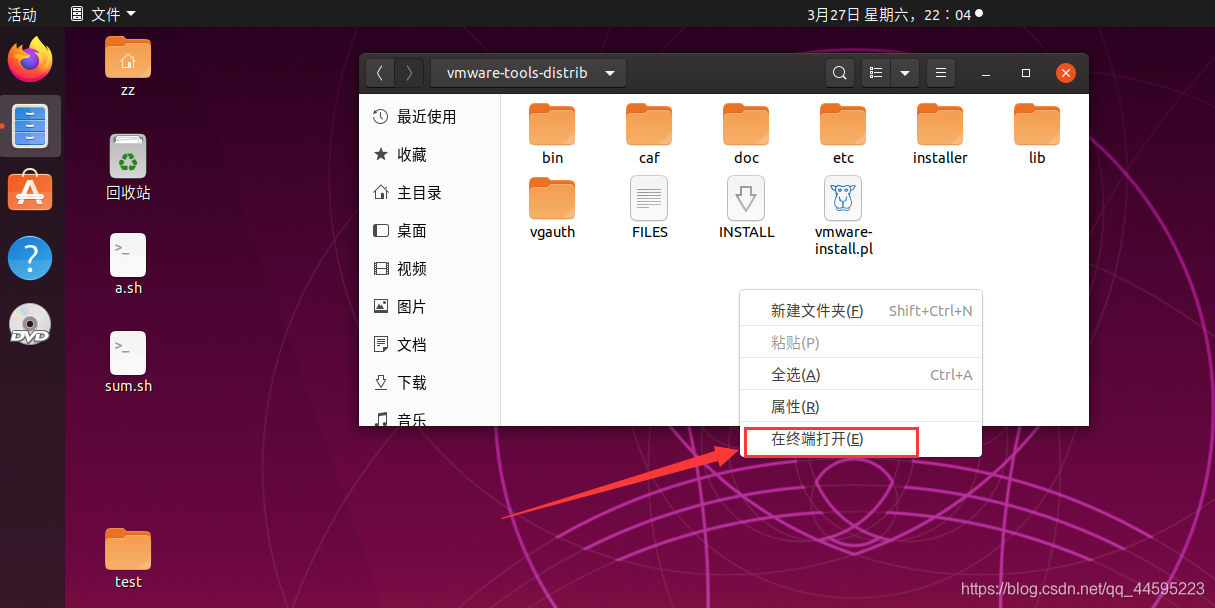
如图所示输入执行指令,输入用户密码,输入密码时密码不会显示,然后回车。
sudo ./vmware-install.pl
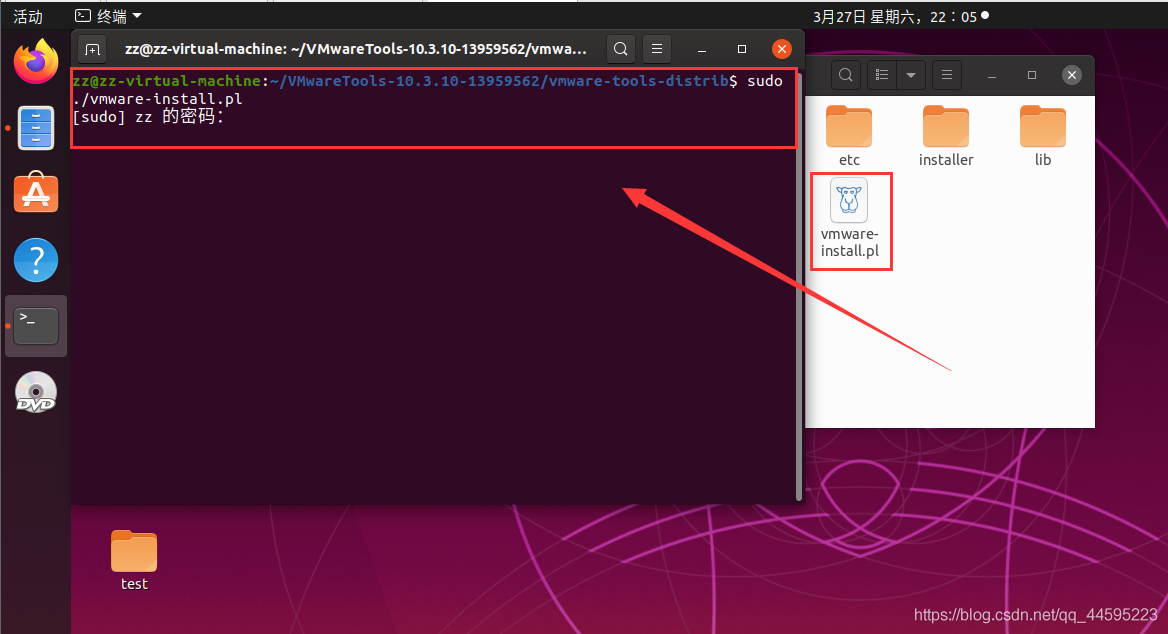
前两个提示输入 y 然后回车,后面的一路回车即可,无需输入 y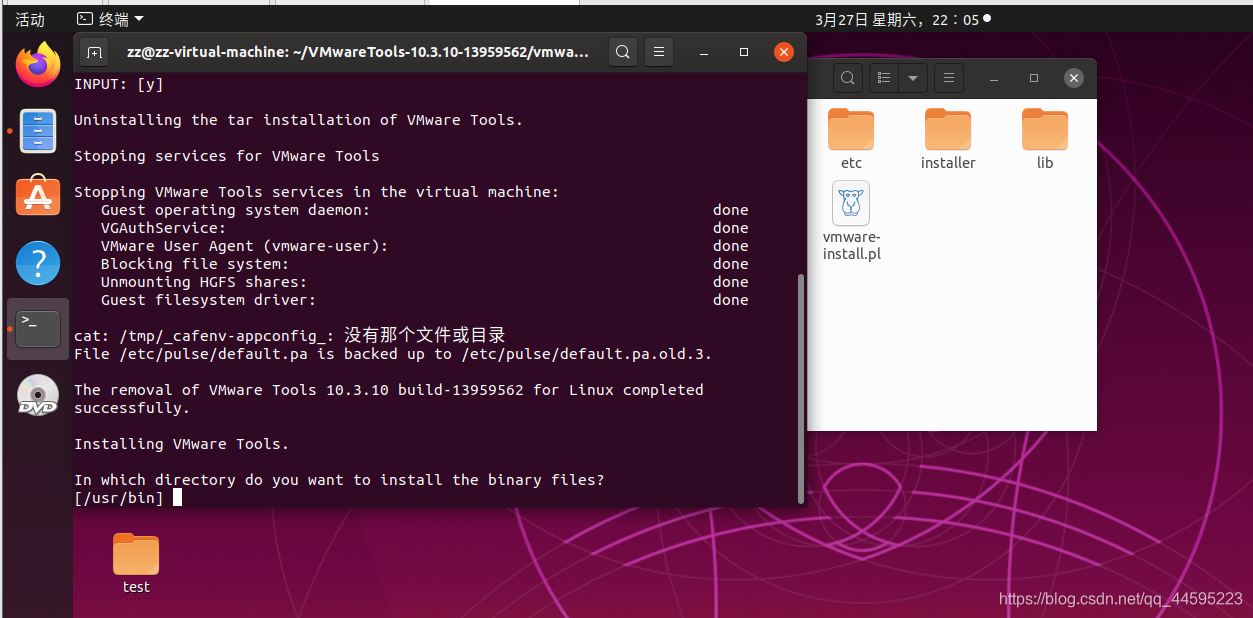 等待运行完成,如下图所示。
等待运行完成,如下图所示。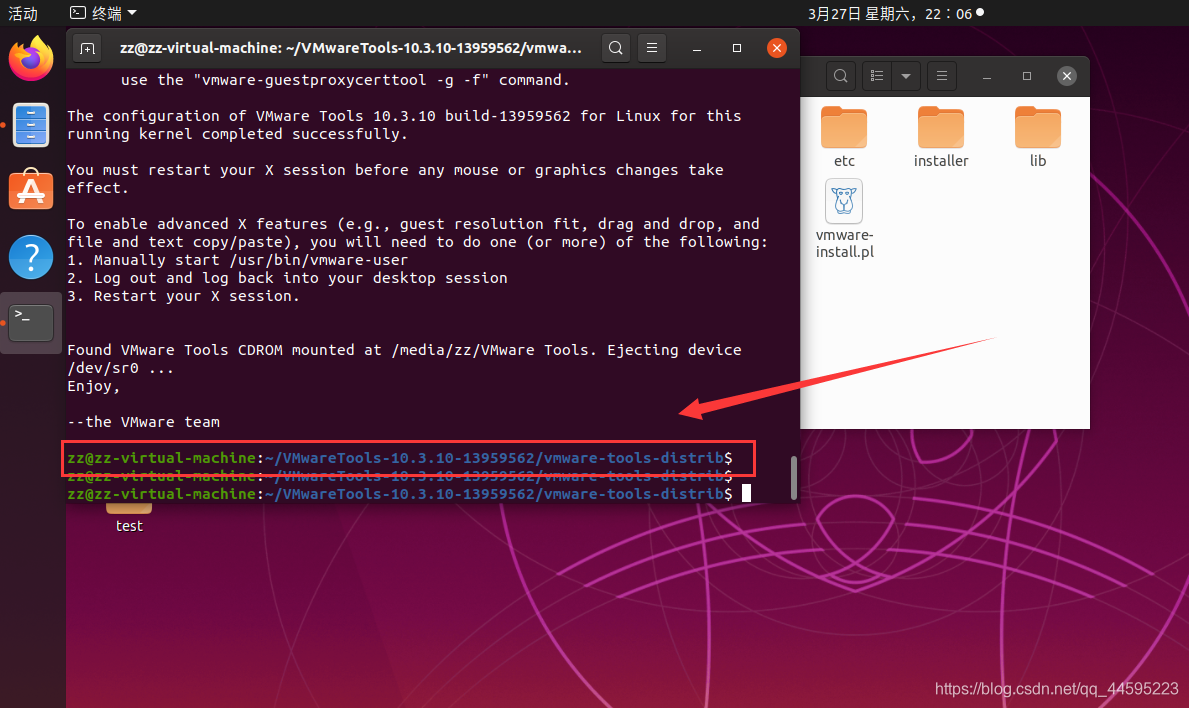
恭喜你,独自完成了安装,下面你就可以测试一下了,你可以像我这样直接拖拽进去,当然,拖拽出来也是可以的。
注意:文件不能直接拖拽到虚拟机的桌面,所以你应该打开任意一个文件夹。如果还不行,你可以试着重启一下你的虚拟机。如果还不行,请给我留言。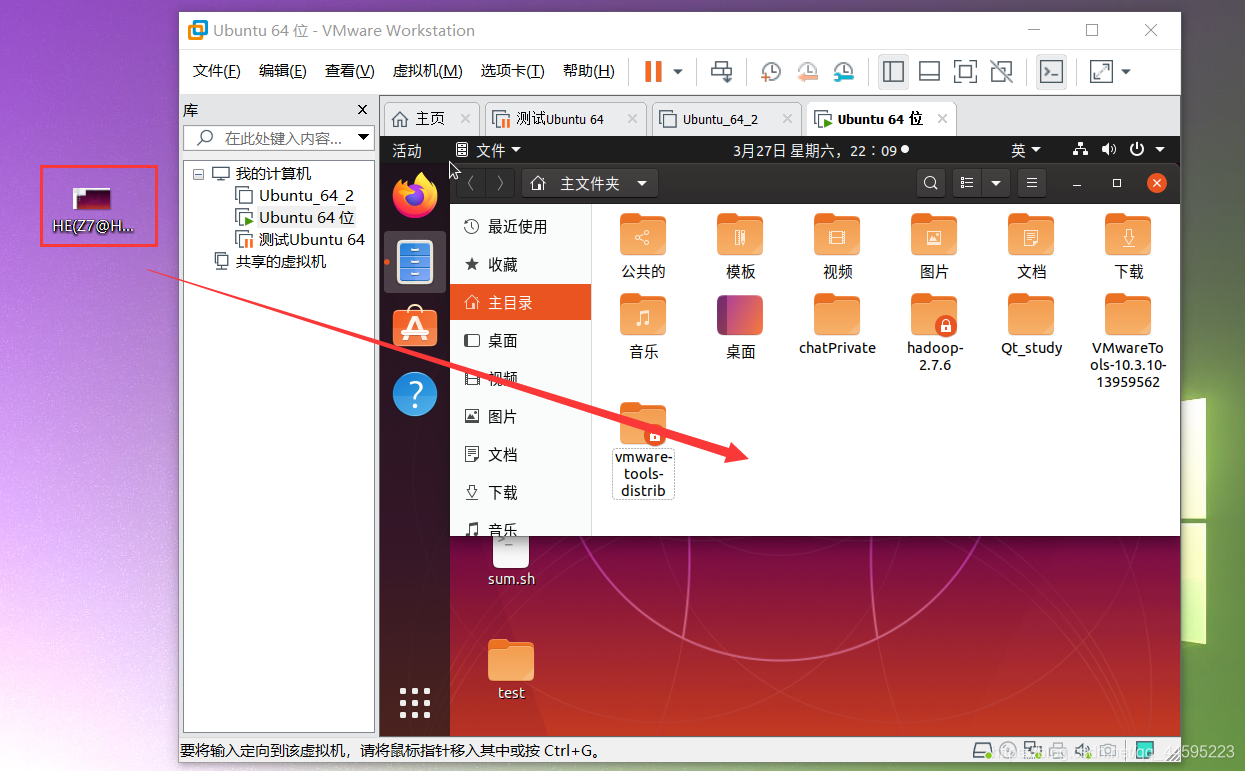
需要注意的是,当从虚拟机传文件到电脑时,建议从右边拖出。
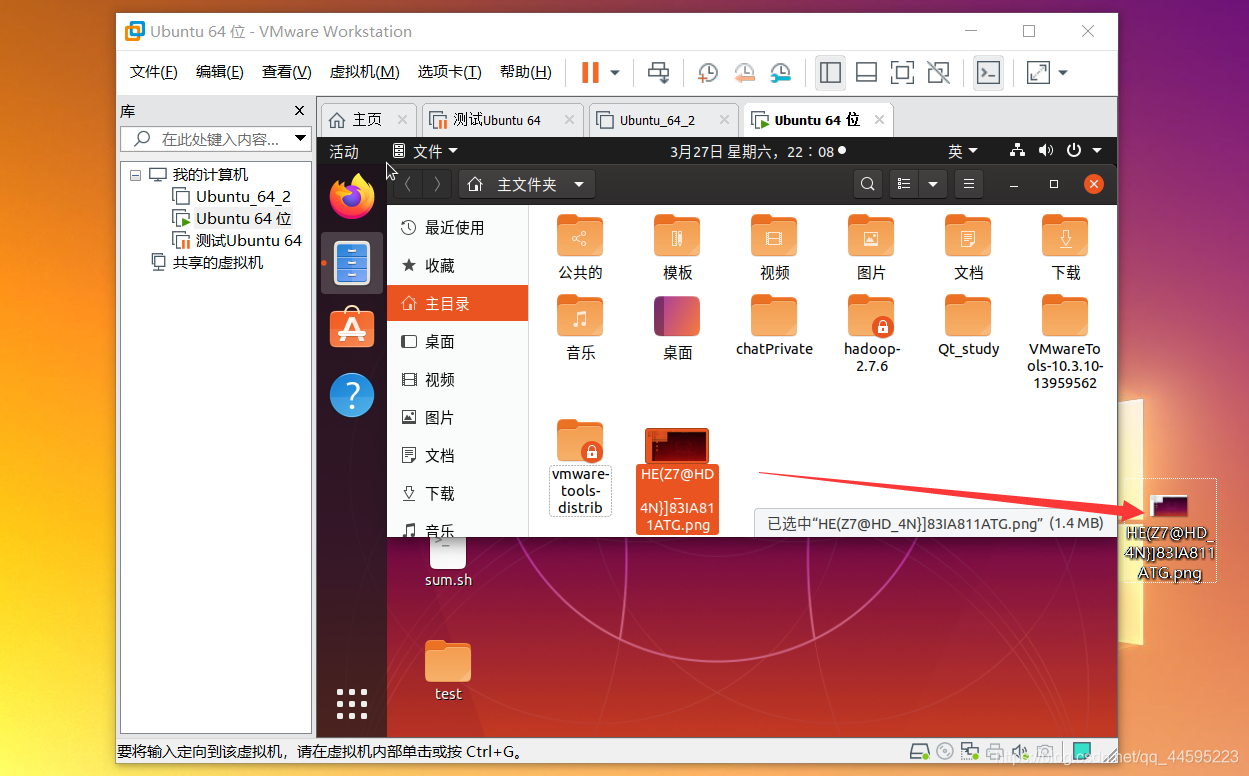
好的,到此已经全部结束了。
点个赞再走吧! 亲!。
有时候虚拟机更新或者下载软件时贼慢,或者直接下载失败,咋办?当然是换源啦,更换到国内的源就好了。详细换源方式,戳我戳我。
版权声明:本文为qq_44595223原创文章,遵循CC 4.0 BY-SA版权协议,转载请附上原文出处链接和本声明。